- ¿Qué es Microsoft Teams?
- Cómo actualizar los equipos de Microsoft en Android
- Cómo actualizar los equipos de Microsoft en iOS
- Cómo actualizar los equipos de Microsoft en Windows
- Cómo actualizar los equipos de Microsoft en MacOS
- Conclusión
- ¿Cómo verificar para actualizar el equipo de Microsoft?
- ¿Cómo actualizar Microsoft Teams en macOS?
- ¿Qué sucede si no actualizo Microsoft Teams?
- ¿Se pueden agregar varios equipos a Microsoft Teams?
- ¿Cómo actualizo los equipos de Microsoft?
- ¿Cómo reinstalar Microsoft Teams en Windows 10?
- ¿Cómo sé si Microsoft Teams está actualizado?
- ¿Puedo actualizar a una versión superior de Microsoft Teams?
- ¿Cómo busco actualizaciones en Microsoft Teams?
- ¿Cómo desinstalar completamente Microsoft Teams en Mac?
- ¿Cómo actualizar Microsoft Teams en Android?
- ¿Cómo actualizo a los equipos de Windows 11?
- ¿Cómo actualizar Microsoft Teams en Windows 10?
- ¿Cómo reparar el error 1 de Microsoft Teams en Windows 10?
Microsoft Teams es un excelente software para que los empleados de oficina trabajen en colaboración en un solo proyecto. Y con el lema de trabajar desde casa cada vez más popular, muchos procesos de trabajo fuera de línea ahora se trasladan a la oficina de Microsoft. Sin embargo, es muy importante actualizar Microsoft Teams de vez en cuando. Porque si no es así, la mayor parte del trabajo dejará de ser de apoyo y no podrá trabajar en proyectos grupales de manera fluida. Aunque la mayoría de las actualizaciones se instalan directamente si activó la configuración de actualización automática, de lo contrario, estamos aquí para guiarlo sobre cómo actualizar los equipos de Microsoft en clientes de escritorio y móviles.
Lo mejor de Microsoft Teams es que funciona tanto en computadoras de escritorio como en clientes móviles. Lo que les da a los empleados suficiente libertad para trabajar donde puedan. Las revisiones, la edición de documentos y los archivos de proyectos son cada vez más fáciles con el tiempo. Sin embargo, debe actualizar su cliente de Microsoft Teams para mantenerse al día con el flujo de trabajo más reciente en el entorno de proyectos de su empresa.
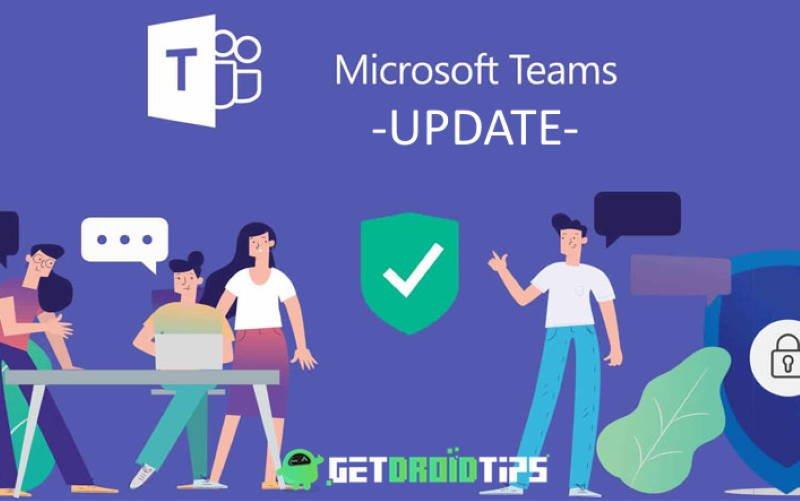
¿Qué es Microsoft Teams?
Microsoft Team es una plataforma de colaboración y video chat. Puede conectarse a diferentes usuarios para realizar videoconferencias y también puede trabajar en tiempo real. Sus funciones de colaboración la convierten en la aplicación más flexible para trabajos en grupo en tiempo real. El servicio también está disponible para dispositivos Android, iOS y macOS. Puede conectarse hasta un máximo de diez personas.
Como Microsoft Team es una aplicación de Office 365, también tiene planes de Suscripción; puede comprar esos planes para eliminar las limitaciones. Team también tiene una función de canal en la que puede agregar un video sin conexión y otros usuarios pueden acceder a él más tarde. La aplicación es muy útil para fines educativos. Por lo tanto, también tiene una función de Educación donde los estudiantes pueden dar tarifas y los maestros pueden dar una calificación a los estudiantes.
Cómo actualizar los equipos de Microsoft en Android
En Android, no hay nada complicado.Para actualizar sus aplicaciones, puede visitar la aplicación Google Play Store en su teléfono inteligente. Si llega alguna nueva actualización importante, verá la notificación de la costura en su notificación de actualización de Microsoft Teams. Sin embargo, también puede actualizarlo manualmente siguiendo este método.
anuncios
Aquí tiene, simplemente haga clic en las tres líneas en la esquina superior izquierda y se abrirá el menú.
Anuncio publicitario
Ahora haga clic en todas las aplicaciones y actualizaciones, y puede encontrar la aplicación Teams simplemente haga clic en el botón de actualización.
Nota:- Otra forma de actualizar es simplemente buscar Teams en Google Play Store y luego hacer clic en el botón de actualización.
Cómo actualizar los equipos de Microsoft en iOS
Para actualizar Teams en iOS, debe abrir la tienda de aplicaciones de Apple. El proceso es prácticamente el mismo que el de los dispositivos Android.
anuncios
Haga clic en el Actualizaciones botón en la parte inferior derecha.
Luego, la aplicación Teams estaría allí, haga clic en eso.
Luego tienes que hacer clic en el botón actualizar.
anuncios
También puede habilitar las actualizaciones automáticas de Apple yendo a Ajustes>iTunes y App Store>Actualizaciones de aplicaciones y activa las actualizaciones automáticas.
Cómo actualizar los equipos de Microsoft en Windows
De forma predeterminada, Microsoft Team se actualiza automáticamente cuando hay una nueva actualización. Solo tenías que tener una conexión a Internet estable. El equipo se actualiza cuando se actualiza la ventana o se actualiza Office 365; solo puede actualizarse a sí mismo, pero si por cualquier razón, si su Equipo no está actualizado. Luego, deberá verificar manualmente si hay actualizaciones porque las actualizaciones son esenciales por motivos de seguridad y compatibilidad. Para saber cómo verificar la actualización de Microsoft Team, siga los pasos que se mencionan a continuación.
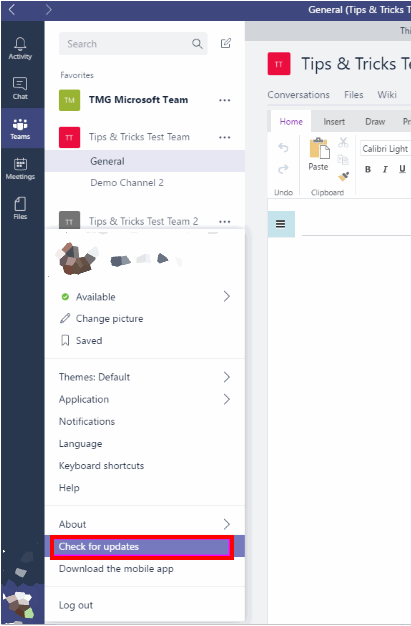
Haga clic en su icono de usuario en la parte inferior izquierda de la ventana, aparecerá un menú, haga clic en la opción Buscar actualizaciones.

Si hay una nueva actualización, la descargará e instalará automáticamente. La información se mostrará en la barra de mensajes en la parte superior de la ventana.
Cómo actualizar los equipos de Microsoft en MacOS
Para actualizar los equipos en un macOS, debemos abrir la tienda de aplicaciones de macOS.
Después de abrir la tienda, hay algunos íconos en la parte superior de la ventana.
Haga clic en el Actualizaciones y luego se abre otra ventana.
Allí puede encontrar su aplicación y hacer clic en el actualizar botón al lado.
Nota: También puede actualizar todas las aplicaciones a la vez haciendo clic en Actualizar todo botón
Conclusión
Microsoft Team es una gran plataforma que combina herramientas de chat, transmisión de video y trabajo en vivo en un solo paquete. Sin embargo, es muy importante ejecutar actualizaciones de vez en cuando. Dado que estas actualizaciones tienen actualizaciones de seguridad y nuevas funciones para el software, se vuelve muy importante mantener las actualizaciones de la aplicación para disfrutar de su flujo de trabajo. Espero que ahora pueda actualizar su software de Microsoft Teams fácilmente. En caso de cualquier problema, puede escribirme en el cuadro de comentarios a continuación.
Preguntas más frecuentes
¿Cómo verificar para actualizar el equipo de Microsoft?
Para saber cómo verificar la actualización de Microsoft Team, siga los pasos que se mencionan a continuación. Haga clic en su icono de usuario en la parte inferior izquierda de la ventana, aparecerá un menú, haga clic en la opción Buscar actualizaciones. Si hay una nueva actualización, la descargará e instalará automáticamente.
¿Cómo actualizar Microsoft Teams en macOS?
Cómo actualizar los equipos de Microsoft en MacOS Para actualizar los equipos en un macOS, debemos abrir la tienda de aplicaciones de macOS. Después de abrir la tienda, hay algunos íconos en la parte superior de la ventana. Haga clic en el ícono Actualizaciones y luego se abre otra ventana.
¿Qué sucede si no actualizo Microsoft Teams?
Una actualización fallida puede resultar en un comportamiento impredecible de la aplicación. Por ejemplo, es posible que los usuarios no puedan salir de Teams, tengan una versión obsoleta de Teams o no puedan iniciar Teams. Si experimenta un problema durante una actualización, el primer lugar para buscar la causa es %LocalAppData%\SquirrelTemp\SquirrelSetup.log.
¿Se pueden agregar varios equipos a Microsoft Teams?
Puede agregar varios equipos a Microsoft Teams, y cada equipo tiene sus propios canales donde se pueden realizar conversaciones y reuniones.Mantenerse al día con múltiples conversaciones no es fácil y si tiene que mantenerlas todas acopladas a una ventana de aplicación, se vuelve más difícil cambiar entre ellas.
¿Cómo actualizo los equipos de Microsoft?
Para actualizar Microsoft Teams, siga estos pasos: Abra Microsoft Teams. Haz clic en el menú Perfil en la parte superior derecha. Haga clic en la opción Buscar actualizaciones. Confirme el mensaje “Hemos actualizado la aplicación” para confirmar que la aplicación se ha actualizado.
¿Cómo reinstalar Microsoft Teams en Windows 10?
Cómo reinstalar Microsoft Teams Desinstalar Teams. Configuración abierta. Haz clic en Aplicaciones. Haga clic en Aplicaciones y funciones. Seleccione el elemento de Microsoft Teams. Haga clic en… Reinstalar Teams. Abra la página de descarga de Microsoft Teams. Haga clic en el botón Descargar equipos. Guarde el instalador en el dispositivo. Solucionar problemas de instalación…
¿Cómo sé si Microsoft Teams está actualizado?
Si lo desea, aún puede buscar actualizaciones disponibles seleccionando el menú Configuración y más junto a su imagen de perfil en la parte superior derecha de Teams y luego seleccionando Buscar actualizaciones. La aplicación web siempre está actualizada. Es bueno así.
¿Puedo actualizar a una versión superior de Microsoft Teams?
@ChristianBergstrom Sí, las actualizaciones continuarían y Teams le ofrecerá una actualización disponible para su anillo con un número de versión más alto, por lo que efectivamente volverá a estar en línea con el soporte desde ese punto. Las actualizaciones de los equipos se implementan en porcentaje, primero el 10% y así sucesivamente.
¿Cómo busco actualizaciones en Microsoft Teams?
La aplicación de escritorio se actualiza automáticamente (para que no tengas que hacerlo tú). Si lo desea, aún puede buscar actualizaciones disponibles seleccionando el menú Configuración y más junto a su imagen de perfil en la parte superior derecha de Teams y luego seleccionando Buscar actualizaciones. La aplicación web siempre está actualizada. Es bueno así.
¿Cómo desinstalar completamente Microsoft Teams en Mac?
Lanzar el programa. Luego ubique y encuentre la aplicación Microsoft Teams. Haga clic derecho en la aplicación y luego elija Mover a la Papelera.En el menú emergente, arrastre los equipos de Microsoft en la papelera de su base. Luego haga clic con el botón derecho en el ícono de la papelera y luego vacíe su papelera. Esto desinstalará completamente Microsoft Teams en su Mac.
¿Cómo actualizar Microsoft Teams en Android?
Para comenzar, abra Play Store en su teléfono. Toque el cuadro de búsqueda en la Tienda, escriba “Microsoft Teams” y presione Entrar. En los resultados de búsqueda, seleccione “Microsoft Teams”. En la página de la aplicación Teams, toque “Actualizar” para actualizar la aplicación a la última versión. Si no ve este botón, su aplicación ya está actualizada. Y eso es.
¿Cómo actualizo a los equipos de Windows 11?
El proceso para la aplicación Teams integrada de Windows 11 es ligeramente diferente, como se explica a continuación. Primero, abra la aplicación Teams en su computadora. En la parte superior de la interfaz de la aplicación, al lado de tu foto de perfil, haz clic en los tres puntos. En el menú que se abre, haga clic en “Buscar actualizaciones”.
¿Cómo actualizar Microsoft Teams en Windows 10?
Abra la aplicación Microsoft Teams en su computadora. 2. Vaya a la sección Perfil ubicada en la esquina superior derecha de la pantalla de la aplicación. 3. De la lista de opciones, elija Buscar actualizaciones. 4. La aplicación comenzará a buscar actualizaciones. El proceso tardará unos minutos.
¿Cómo reparar el error 1 de Microsoft Teams en Windows 10?
Error de Microsoft Teams 1 Abra la carpeta C:\Windows\Microsoft.NET\Framework\v4.0.30319\Config 2 Haga clic con el botón derecho en el archivo web.config y seleccione Propiedades 3 Cambie la pestaña de seguridad 4 Seleccione el usuario en el que está intentando la actualización y proporcione Permiso de control total 5 Aplique la configuración y vuelva a intentarlo












